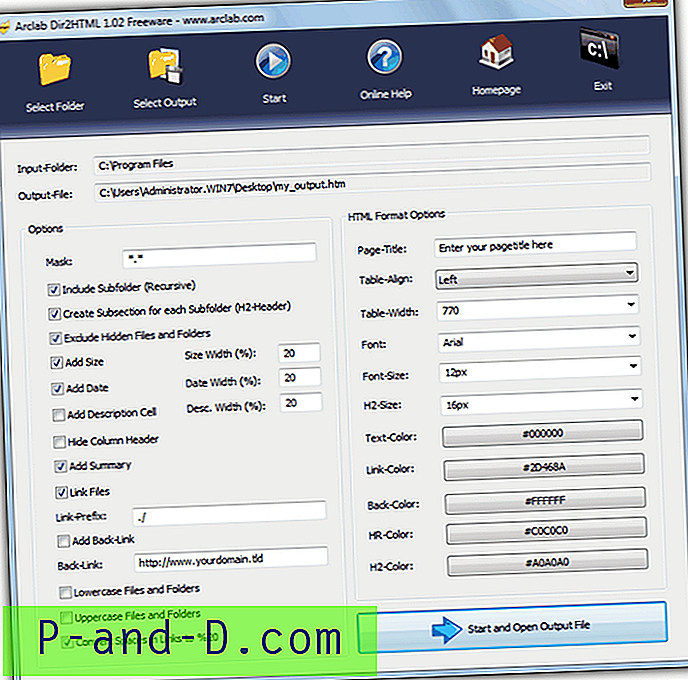Pasek zadań zawiera przycisk podglądu pulpitu w skrajnym prawym rogu, a kiedy najedziesz myszką na niego lub klikniesz na niego, wyświetli pulpit, przesuwając go na przód. Jednak w systemie Windows 10 przycisk podglądania jest bardzo wąski i może być trudny w użyciu. Zamiast tego możesz utworzyć skrót Pokaż pulpit i przypiąć go do paska zadań.
Przypnij ikonę „Pokaż pulpit” do paska zadań
Metoda 1: Użycie skrótu Eksploratora do wyświetlenia pulpitu (przełącz)
Utwórz skrót do następującego celu:
shell explorer.exe ::: {3080F90D-D7AD-11D9-BD98-0000947B0257} Kliknij skrót prawym przyciskiem myszy i wybierz Właściwości
Kliknij Zmień ikonę
![]()
Wybierz ikonę pulpitu z shell32.dll. Zmień nazwę skrótu na Pokaż pulpit, kliknij skrót prawym przyciskiem myszy i wybierz Przypnij do paska zadań .
Metoda 2: Używanie skryptu do wyświetlania pulpitu (przełączanie)
Skopiuj te dwa wiersze do Notatnika i zapisz jako toggledesktop.vbs w stałej lokalizacji, takiej jak C: \ Windows
dim oSh: set oSh = CreateObject ("shell.application")
oSh.ToggleDesktop Utwórz skrót do pliku skryptu, poprzedzając cel skrótu za pomocą WScript.exe. Na przykład:
wscript.exe c: \ windows \ toggledesktop.vbs
Dostosuj ikonę skrótu jak w metodzie 1 i nazwij skrót jako Pokaż pulpit.
Kliknij skrót prawym przyciskiem myszy i kliknij Przypnij do paska zadań
Możesz teraz usunąć skrót na pulpicie.
![]()